Android App Development: EP-03
স্বাগতম সবাইকে
এ্যান্ড্রয়েড এ্যাপ ডেভেলপমেন্ট সিরিজের এটি তৃতীয় পোস্ট। এর আগের পোস্ট দেখতে পারবেন এখানে –
ভুমিকা – [Android App Development: EP-0] ভুমিকা ও শুরুর কথা
প্রথম পোস্ট – [Android App Development: EP-01] Android Studio ইন্সটল ও সেটাপ করা
দ্বিতীয় পোস্ট- [Android App Development: EP-02] Android Studio তে নতুন প্রজেক্ট তৈরি করা
আগের পোস্টগুলো না পড়ে থাকলে সেটি আগে পড়ে আসুন। তো চলুন শুরু করা যাক।
আজকে শিখব Emulator সেটাপ করা এবং App রান করানো
গত পর্বে আমরা একটি প্রজেক্ট তৈরি করেছি যার নাম হল My App । এখন সেই প্রজেক্টটি ওপেন করুন। নিচের মত পেজ আসবে যদি সব ঠিক থাকে।
MainActivity.java
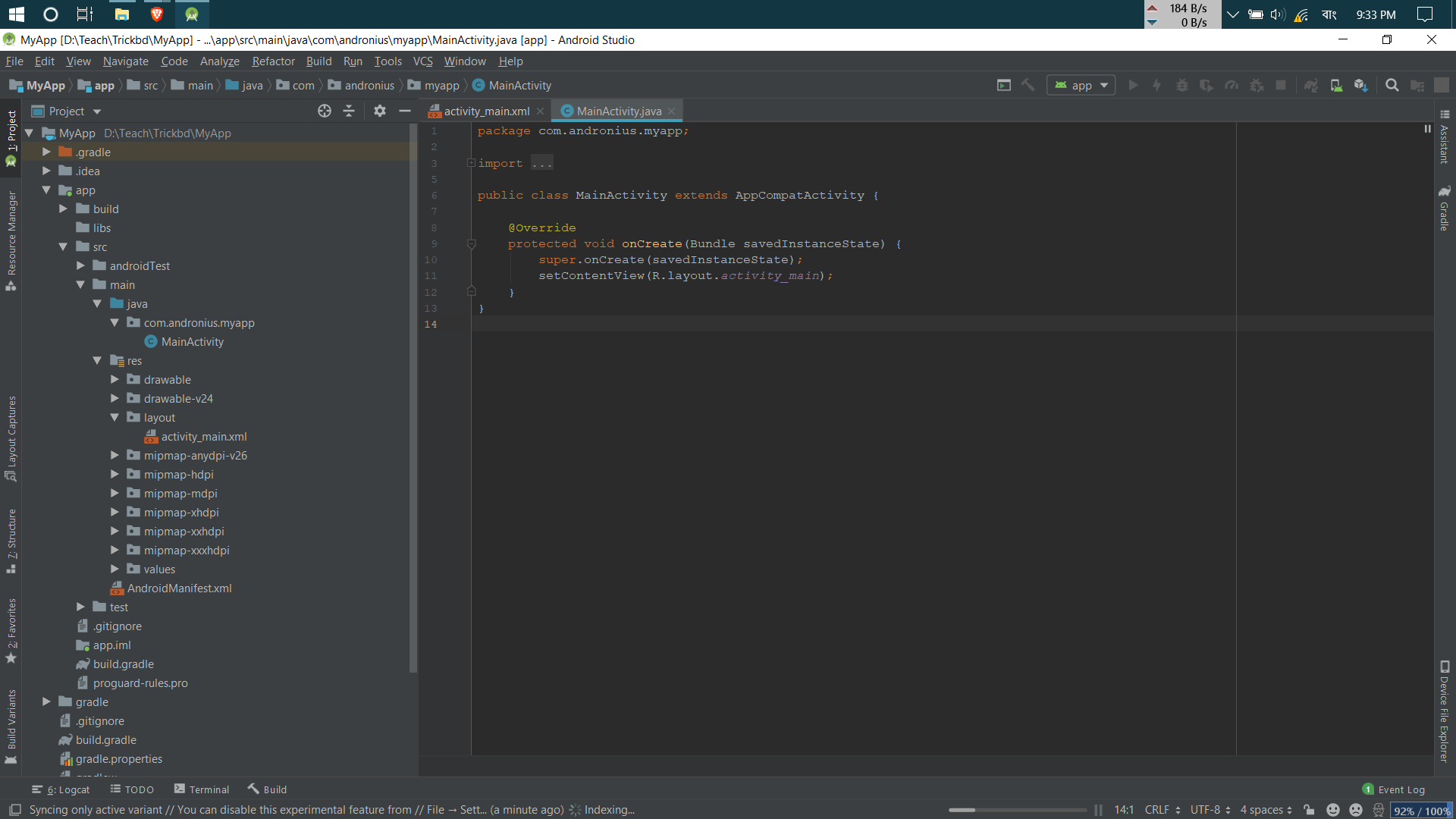
activity_main.xml (Text View)
এই পেজের নিচের দিকে মাঝ বরাবর দেখবেন Text আর Design দুইটা অপশন আছে। আমরা Text ভিউ এই কাজ করব। Text ভিউ এই সাইডে Preview থাকে। যদি আপনার টায় নিচের শটের মত না আসে তাহলে ডান পাশের সাইড বার থেকে Preview লেখায় ক্লিক করুন।
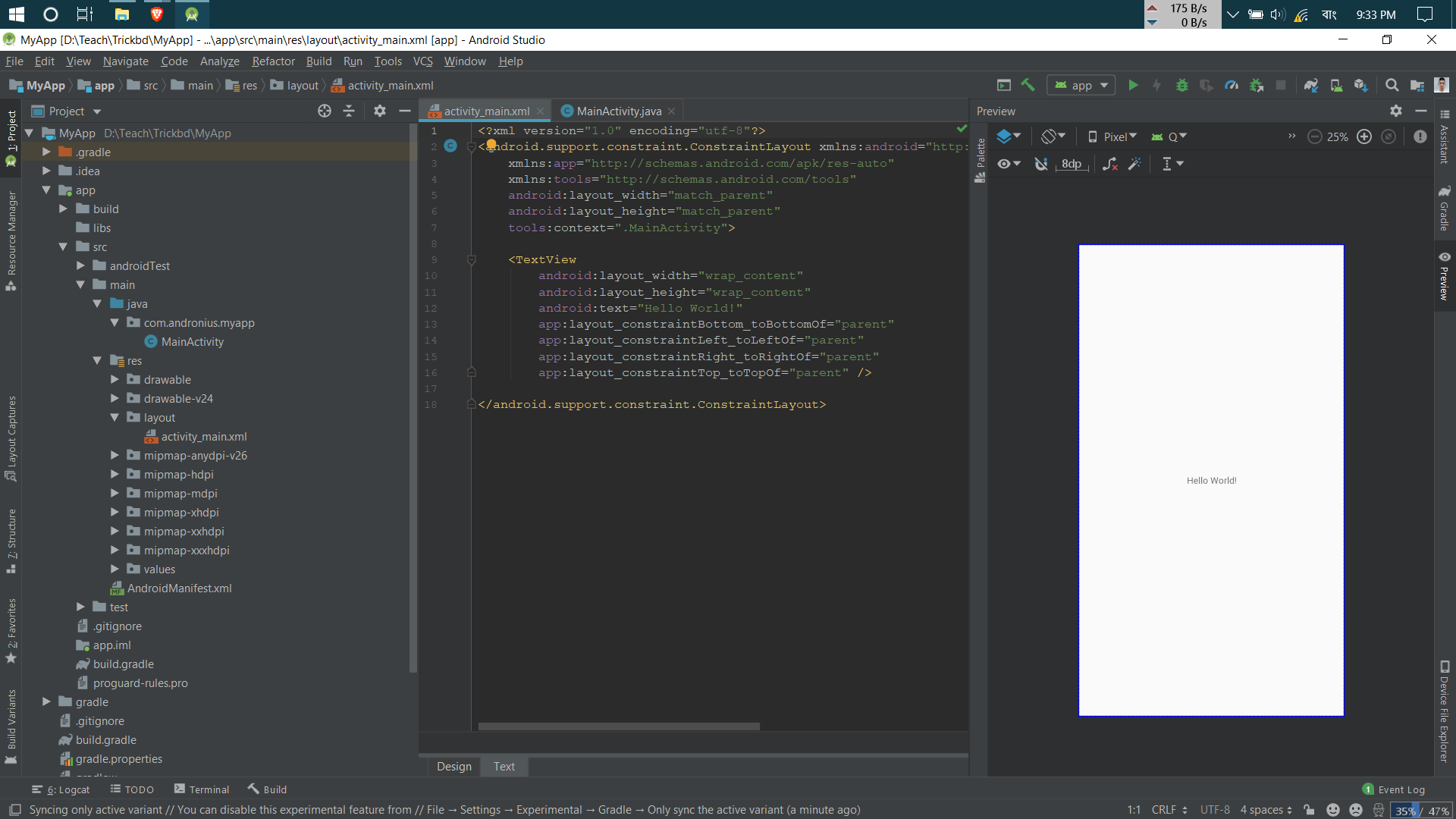
activity_main.xml (Design View)
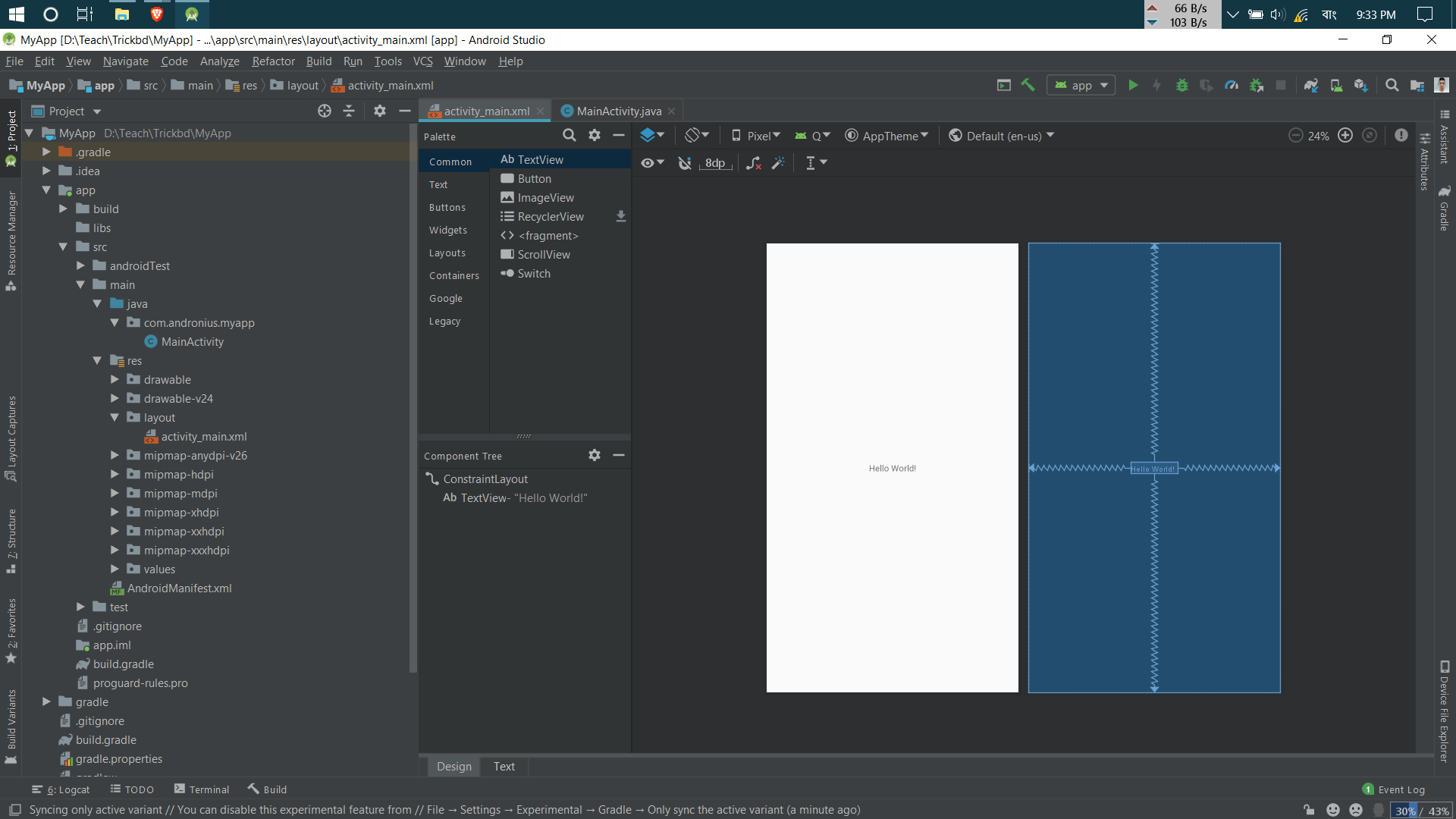
সব কিছু ঠিক ঠাক থাকলে এবার চলুন এমুলেটর সেটাপে যাওয়া যাক।
ডান পাশে উপরের আইকন গুলো থেকে AVD Manager এর আইকনে ক্লিক করুন। নিচের শটে- 
অথবা মেনু বার থেকে Tools > AVD Manager এ ক্লিক করুন।
নিচের মত পেজ আসবে। আপনাদের ক্ষেত্রে পেজটি ফাকা আসবে, কারণ আপনাদের কোনো এমুলেটর বানানো নাই। এখানে Create Virtual Device এ ক্লিক করুন।
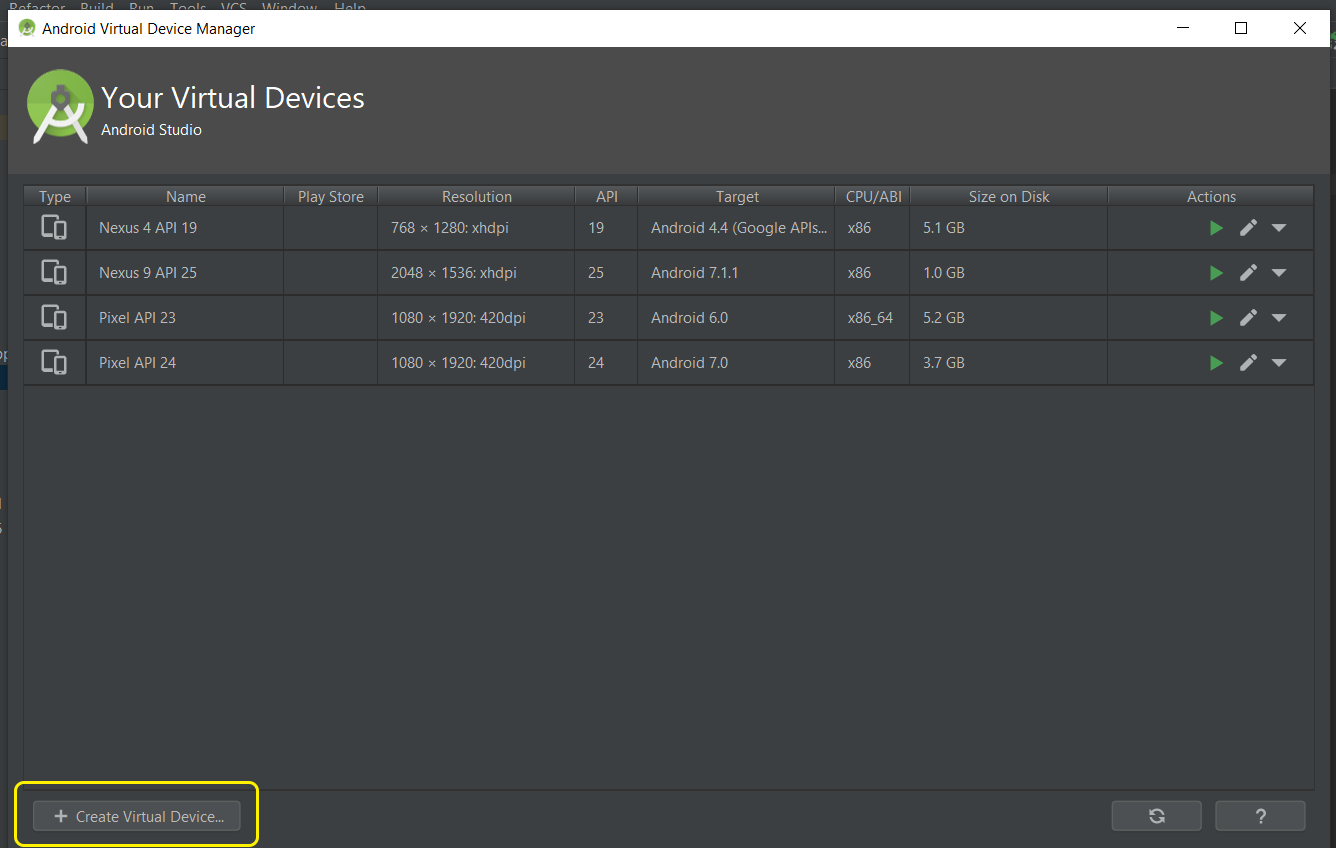
যেকোনো একটা ফোনের মডেল চয়েজ করুন। যেকোনো টাই করতে পারেন। এটা কোনো বিশেষ ব্যাপার না। আমি পিক্সেল নিলাম।
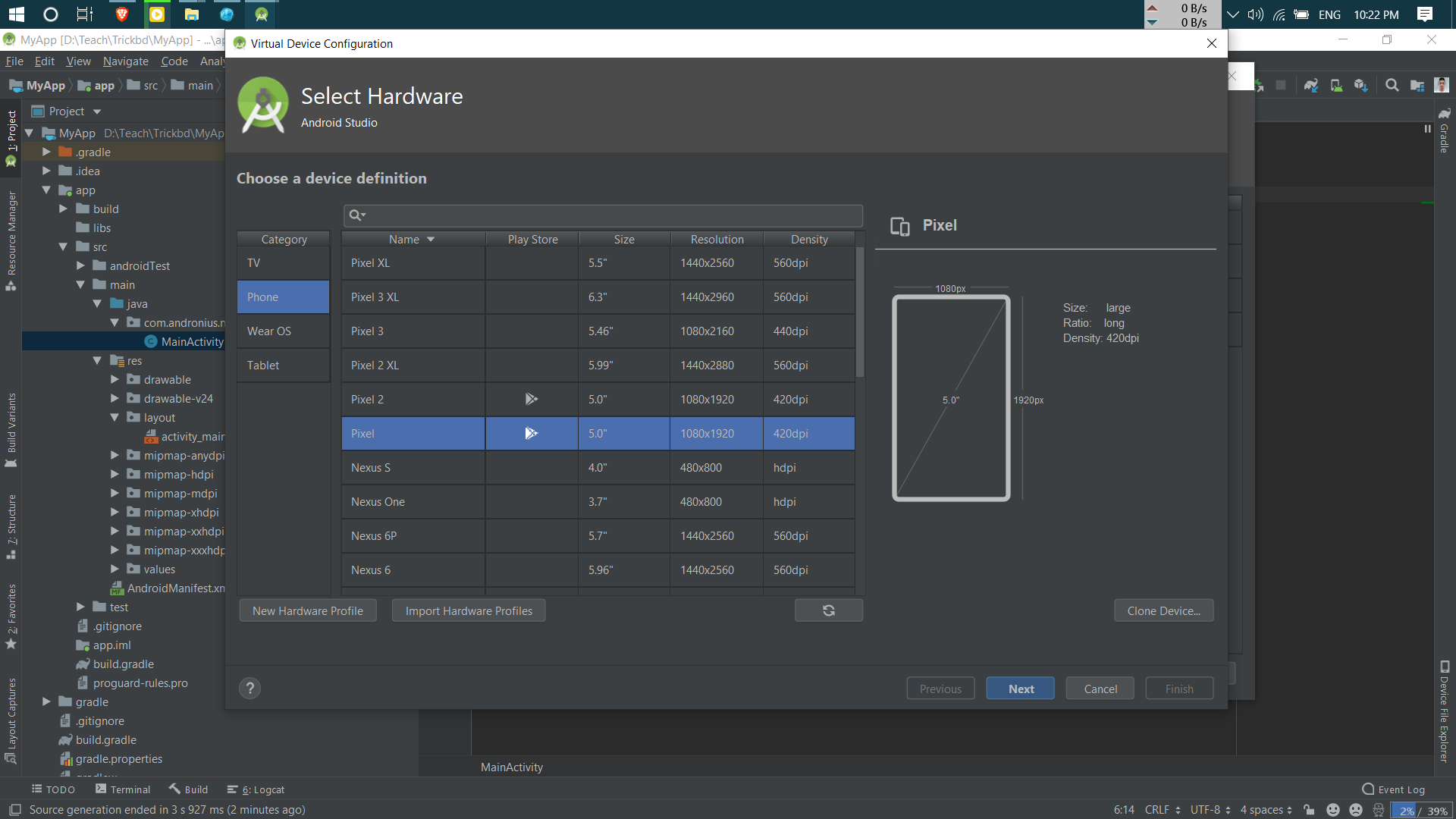
এবার আমাদের লাগবে একটি সিস্টেম ইমেজ। একটি এন্ড্রয়েড ভার্সন যেমন ললিপপ বা কিটক্যাট বা অন্য যেকোনো একটা সিস্টেম ইমেজ নামাতে হবে। আমি সাজেস্ট করব মিনিমাম ললিপপ নিতে। যত নিচে যাবেন তত ইমেজের সাইজ কমবে, উপরে যাবেন সাইজ বাড়বে। ললিপপের ইমেজের চেয়ে নোগাটের সাইজ বেশি। x86 এর সাইজ ছোট আবার x86_64 এটার সাইজ বড়। গুগল এপিআই ওয়ালা গুলো আরও বড়। আমি বলব আপাতত ললিপপ/মার্শম্যালোর কিছু একটা নামায়া নেন। একটা ইমেজ সিলেক্ট করে পাশের Download লেখায় ক্লিক করুন।
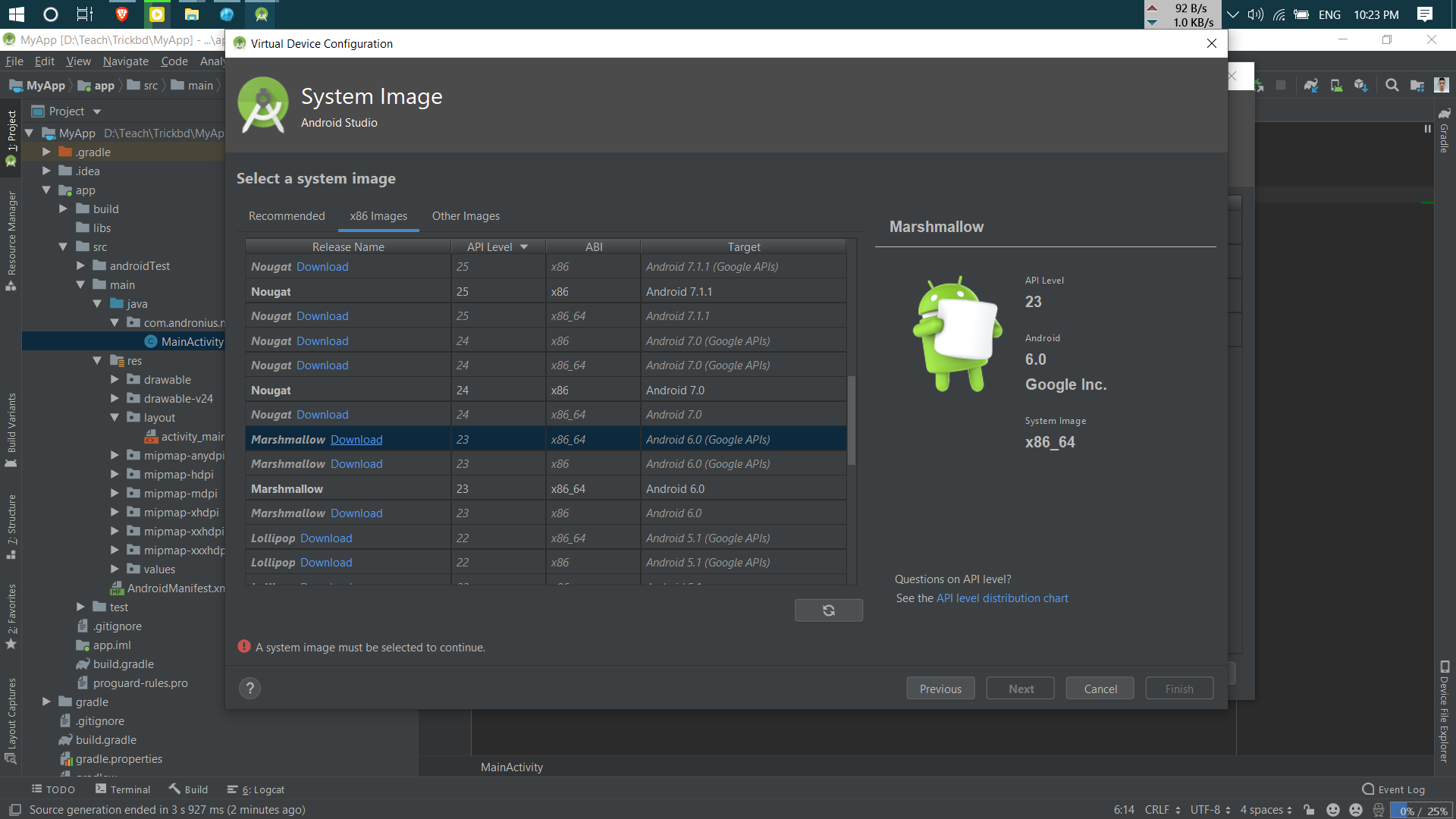
এরকম ডাউনলোড পেজ আসবে। এটা ডাউনলোড শেষ না হওয়া পর্যন্ত এই পেজে সামনেই থাকবে। সাইজ কত খানি তা শুরুর একটু পরেই দেখাবে। ওয়েট করতে থাকুন।
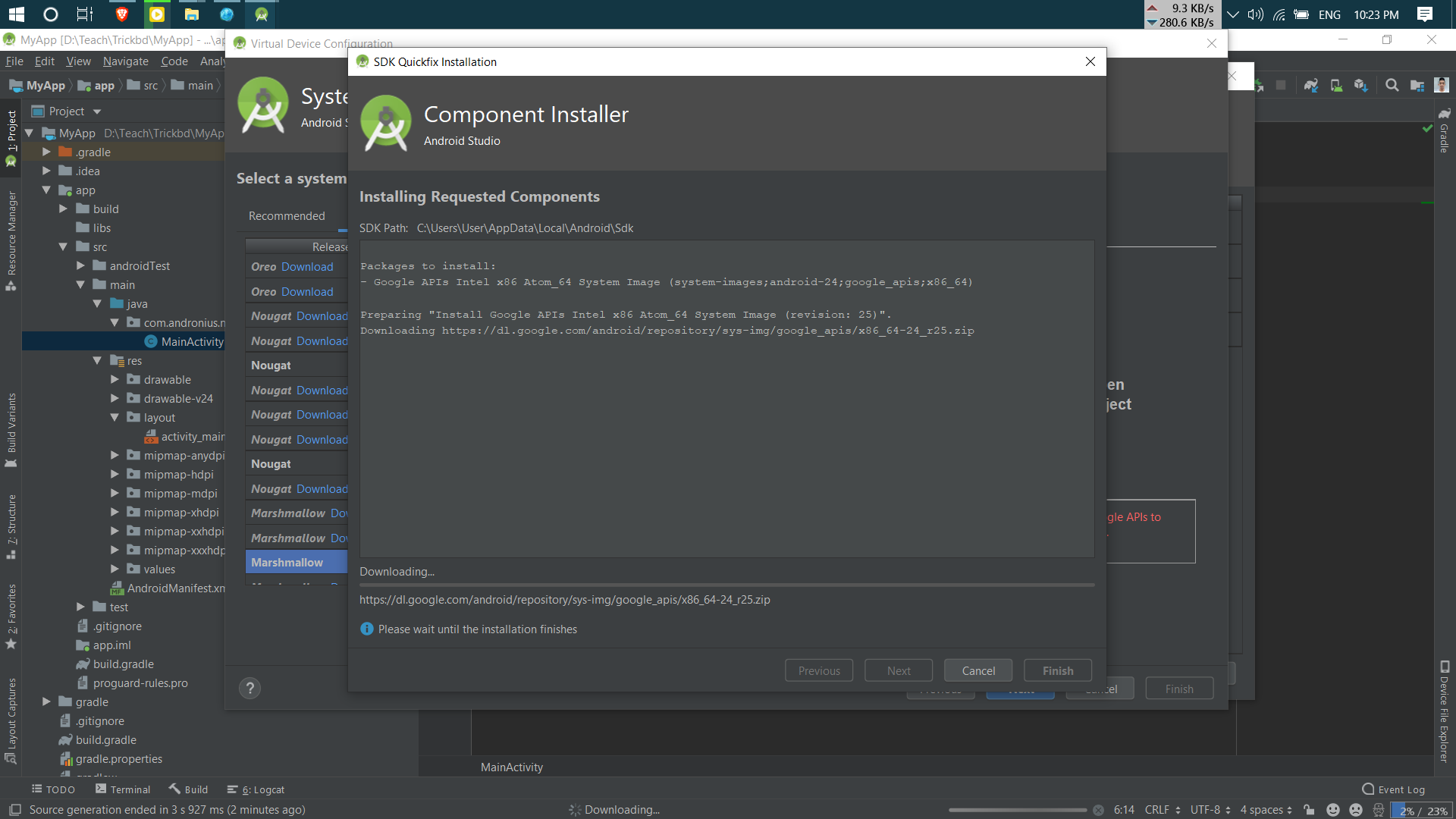
ডাউনলোড শেষ হয়ে গেলে ফিনিশ করে দিন। একটু খানি হ্যাং করতে পারে এই সময়। কয়েক সেকেন্ড পর দেখবেন এমুলেটর ক্রিয়েট হয়ে গেছে। এবার এমুলেটেরের নামের একদম ডান পাশে দেখেন সবুজ একটা তিনকোনা আইকন আছে, যেটাকে নর্মালি আমরা রান বাটন বলেই চিনি। এটায় ক্লিক করুন।
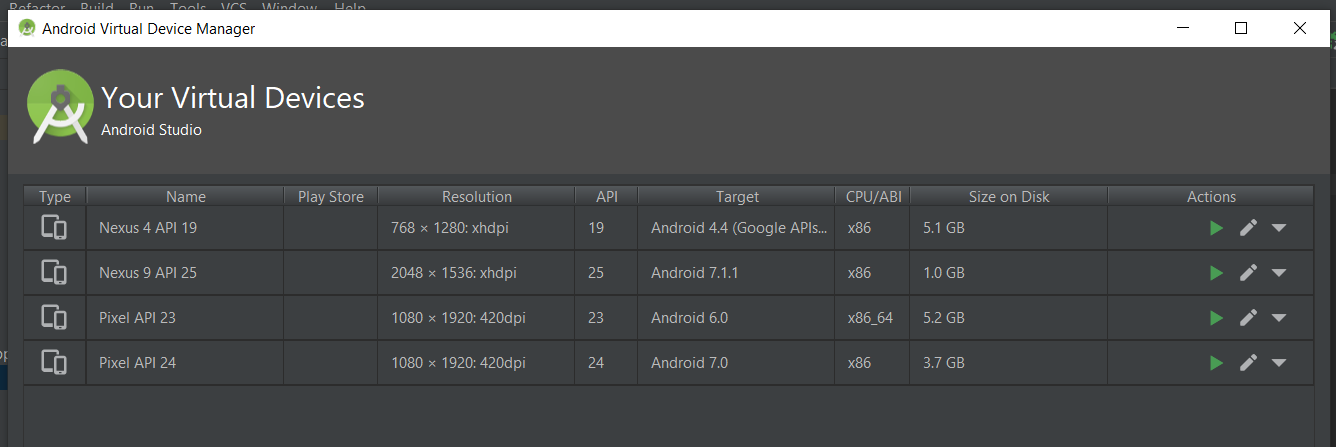
এমুলেটর রান স্টার্ট হবে। মেইন পেজের নিচে প্রসেসিং দেখতে পাবেন।
রান হওয়ার পর নিচের মত জিনিস পাবেন
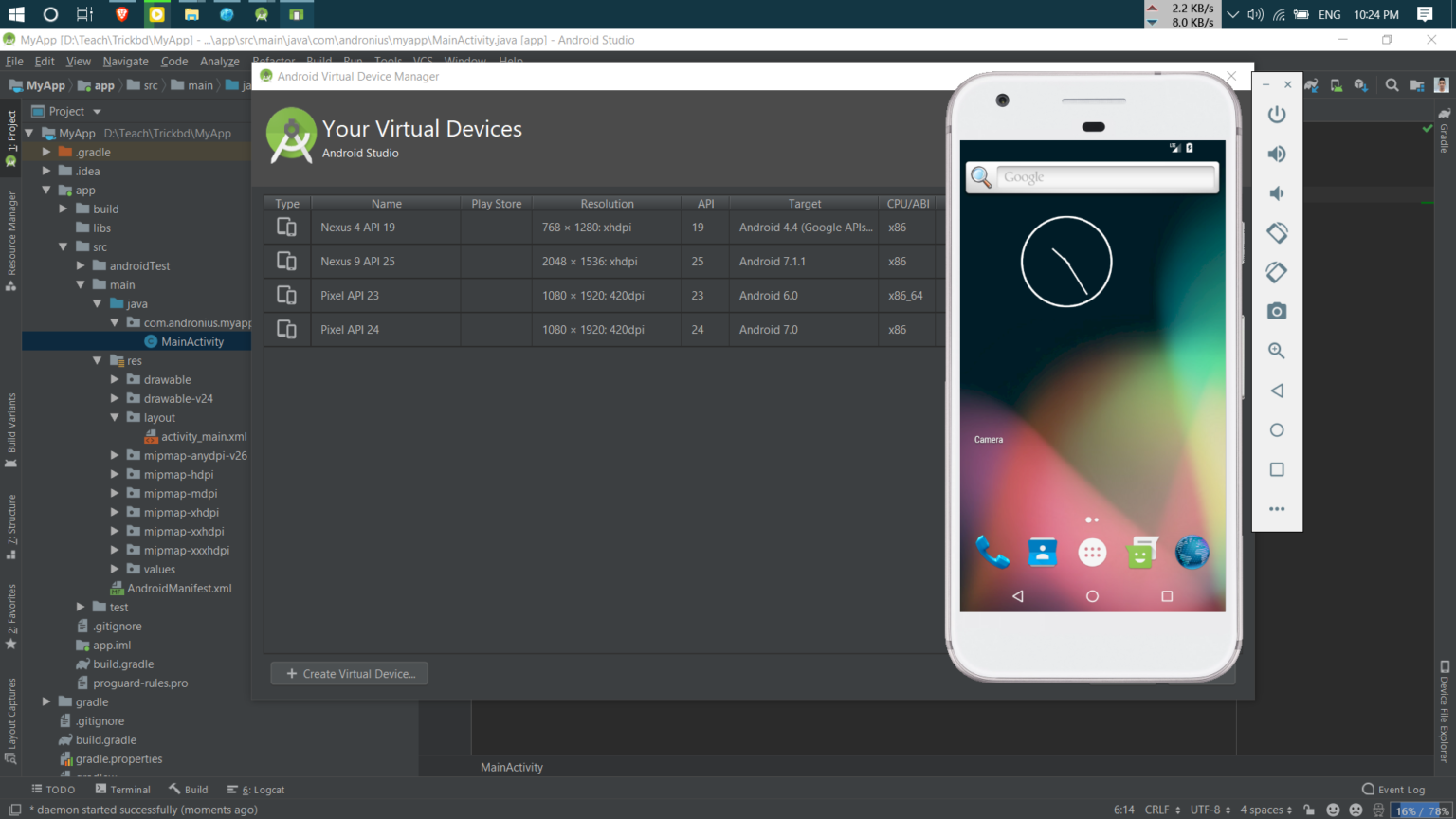
এমুলেটর সেটাপ শেষ। এবার আসুন এমুলেটর মিনিমাইজ করে রাখি।
এখন Run > Run এ ক্লিক করুন বা ডান পাশে উপরে থাকা সবুজ তিনকোণা রান আইকনে ক্লিক করুন।
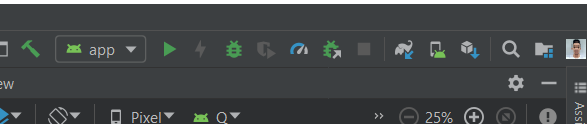
ক্লিক করলে নিচের মত পেজ আসবে
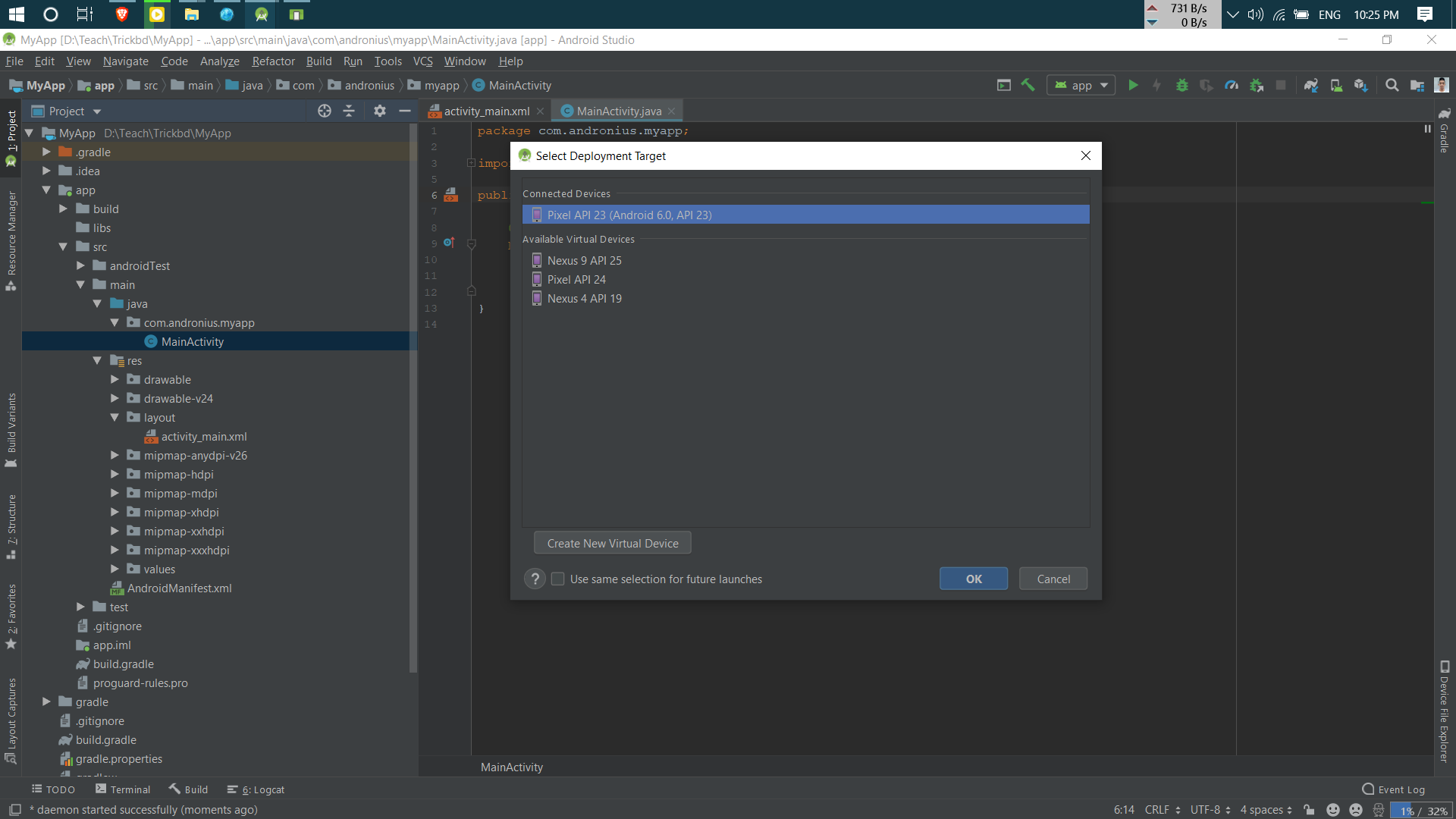
OK তে ক্লিক করুন। Gradle Build শুরু হবে। ফিনিশ হওয়া পর্যন্ত অপেক্ষা করুন। মিনিমাইজ করে রাখা এমুলেটর সামনে এনে রাখতে পারেন। ফিনিশ হলে লেখা উঠবে Installing Apk, ইন্সটল শেষ হলে লেখা উঠবে Lauching Activity. এইসব দেখতে পাবেন এ্যাপের নিচের বটম বারে।
Launching Activity এ যাওয়া মানেই এ্যাপ লাঞ্চ হয়ে গেছে এমুলেটরে। এ্যাপ ঠিকভাবে রান করলে নিচের মত পেজ পাবেন।
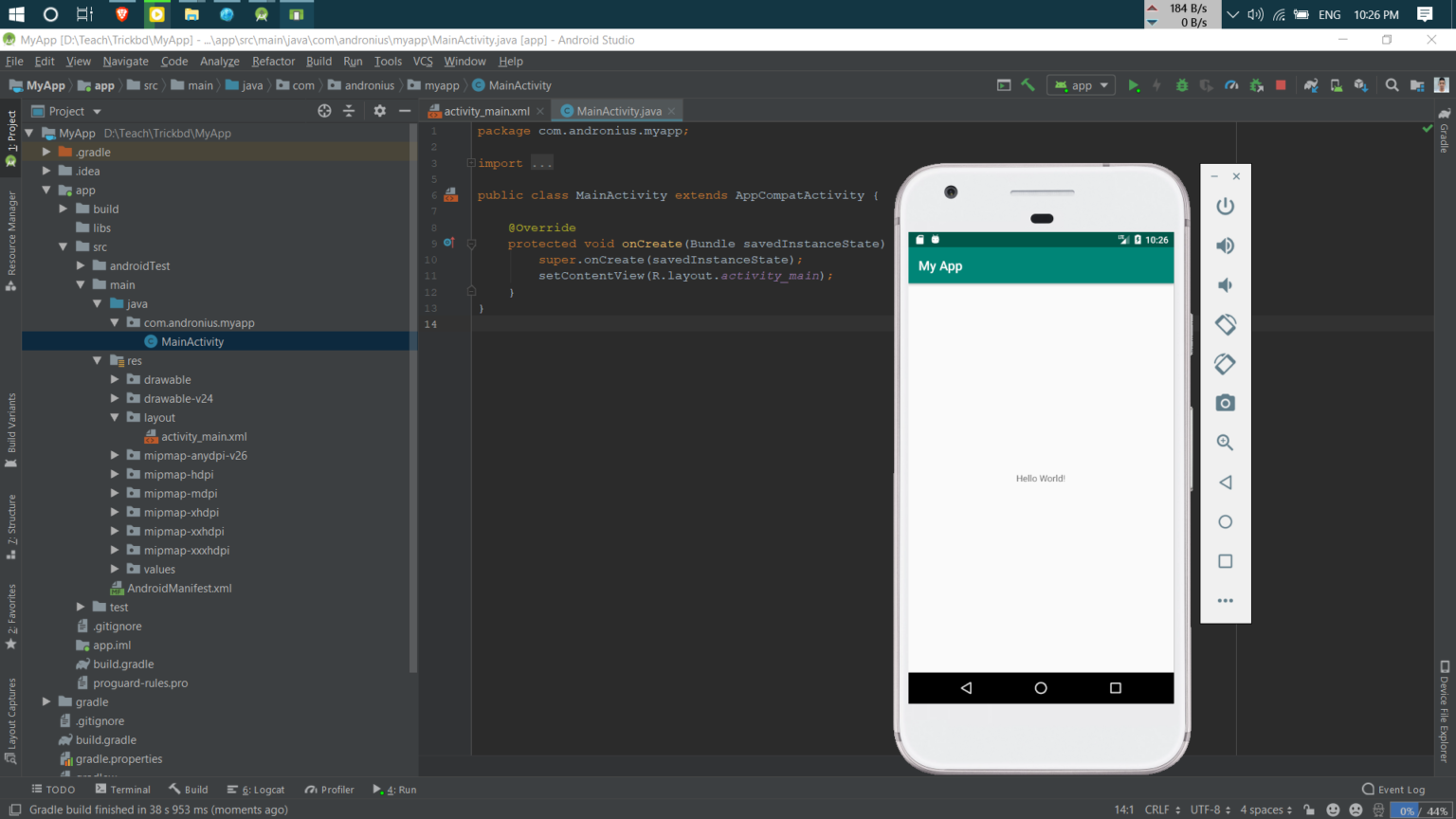
ব্যাস, কাজ শেষ । হয়ে গেল এমুলেটর সেটাপ, হয়ে গেল এ্যাপ রান। আজকে এই পর্যন্তই। সমস্যা হলে জানাবেন। কেমন লাগল কমেন্ট করতে ভুলবেন না।
ভাল থাকবেন। সুস্থ থাকবেন। সমস্যা হলে জানাবেন।
– K M Rejowan Ahmmed

![[Android App Development: EP-03] Emulator সেটাপ করা এবং App রান করানো](https://trickbd.com/wp-content/uploads/2019/06/19/android_512.png)

– Rejowan